An OsX 시스템 로그 모든 Mac에 존재합니다. 이 시스템은 주로 Mac에 기록을 기록하여 앱 작업, 문제, 내장된 오류 및 오류 처리를 위해 코더에 전달할 수 있는 기타 기능을 획득하고 추적합니다. 이는 일반적으로 프로그램이 충돌할 때 발생합니다.
시스템 로그 기록을 제거하는 다른 방법과 그것이 전체 소프트웨어에 영향을 미치는 이유가 궁금하다면, 우리는 이러한 시스템 기록을 Mac에서 수동으로 또는 자동으로 정리하는 방법에 대한 지침과 함께 모든 필수 데이터를 축적했습니다. 계속하세요. 아래를 읽어보세요:
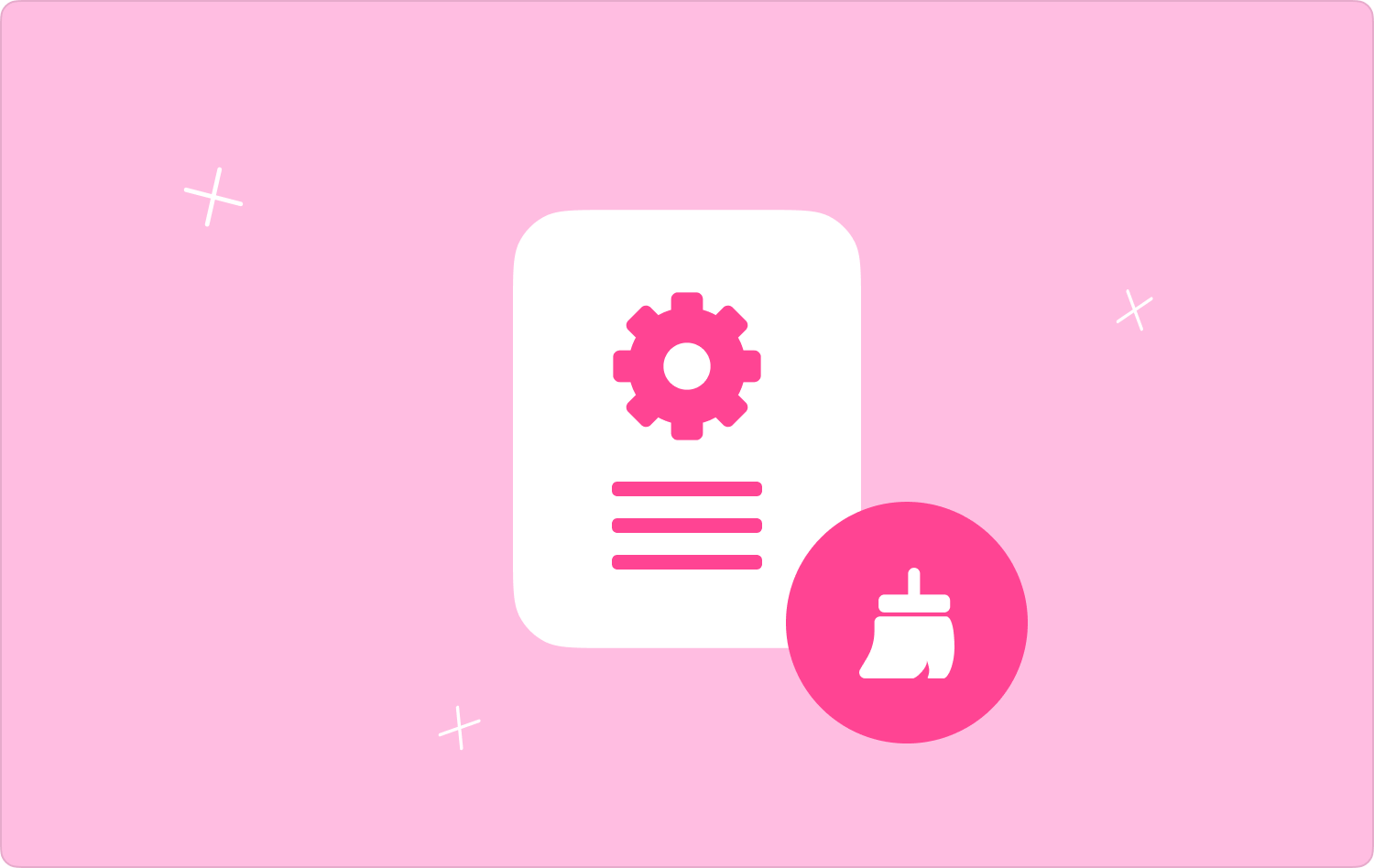
파트 #1: OsX 시스템 로그란 무엇입니까?파트 #2: OsX 시스템 로그를 삭제하는 편리한 도구 – TechyCub Mac 클리너파트 #3: OsX 시스템 로그 및 로그 파일을 수동으로 지우는 방법결론
파트 #1: OsX 시스템 로그란 무엇입니까?
OsX 시스템은 문서 시스템 서비스 및 애플리케이션 활동을 기록합니다. 응용 프로그램이 충돌하는 경우 성능 테스트를 위해 특정 시스템 로그 파일이 실제로 개발자에게 제공될 수 있습니다. 그럼에도 불구하고 때때로 일반적으로 작은 파일인 이러한 로그는 많은 데이터로 가득 차서 많은 공간을 차지하기 시작할 수 있습니다. 그럼에도 불구하고 시작할 수 있습니다 이러한 시스템 정크 청소 앱 충돌 보고서를 보내는 사람이 아닌 경우 소프트웨어 품질을 향상하고 Mac의 공간을 절약하기 위해.
반면, 로그 파일은 Mac의 모든 활동을 개략적으로 설명하는 시스템 설정 일기 및 항목 문서 역할을 합니다. 항공사의 "블랙박스"와 유사하게 모든 작업은 로그를 사용하여 문서화됩니다. 일반적으로 로그 파일에는 충돌 보고서와 소프트웨어 오류가 포함됩니다. 이 정보는 완전히 이해할 수 없기 때문에 일반 사용자인 우리에게는 아무런 의미가 없습니다. 그럼에도 불구하고 로그 파일은 문제를 파악하려고 할 때 중요한 발명품입니다.
파트 #2: OsX 시스템 로그를 삭제하는 편리한 도구 – TechyCub Mac 클리너
여기에서 우리는 이러한 문제를 해결하기 위해 앞으로 활용해야 할 성공적인 구현을 명확하게 보여줄 것입니다. OsX 시스템 로그. 그만큼 TechyCub Mac 클리너 소프트웨어는 철저한 청소를 위한 환상적인 도구가 될 수 있으며, 경우에 따라 Mac 장치를 개선할 수 있는 잠재력을 가지고 있습니다.
Mac 클리너
Mac을 빠르게 스캔하고 정크 파일을 쉽게 지울 수 있습니다.
디스크 사용량, CPU 상태, 메모리 사용량 등 Mac의 기본 상태를 확인하십시오.
간단한 클릭만으로 Mac 속도를 높일 수 있습니다.
무료 다운로드
실제로 상황에 따라 Mac 엔진에 무료 디스크 가젯 저장 공간을 제공하고, 개인 정보 보호를 제공하면서 보호하고, 창의적인 기능과 직업 행복을 향상시키는 데 기여할 수도 있습니다. 이것을 사용하는 방법에 대한 지침을 따르려면 계속 읽으십시오. 최고의 Mac 청소 소프트웨어 아래 :
- 먼저 구매 및 설치를 고려해야 합니다. TechyCub 계속하기 전에 Mac 컴퓨터의 제품을 청소하세요. 완료 후 해야 할 일은 장치를 사용하여 내부적으로 실행하는 것뿐이었습니다.
- 그런 다음 추가 명시적으로 해당 옵션을 눌러야 합니다. "정크 클리너", 완료되면 해당 탭을 눌러야 합니다. "주사". 실제로 이 작업을 수행한 후 이제 클리너 도구는 모든 시스템 로그, 캐시 및 심지어 Mac에 바로 저장된 정크 파일까지 검색 작업을 시작할 수 있습니다.
- 그런 다음 사용자는 스캔 작업이 설정되고 완료되었지만 하위 그룹으로 나누어 구성되어 스캔된 시스템 로그, 캐시 및 가비지 파일을 정확하게 평가해야 합니다.
- 그 후에는 모든 시스템 로그와 데이터를 사용할 수 있습니다. 캐시, 또는 불필요한 파일을 Mac에서 정리하기 시작하려면 이 대체 솔루션을 사용해 볼 수도 있습니다. 이 방법을 사용하려면 탭을 확인해야 하며 추가로 "모두 선택하려면", 대부분의 시스템 로그, 캐시 및 정크 파일에 대한 정리 프로세스 속도를 높이기 위해.

파트 #3: OsX 시스템 로그 및 로그 파일을 수동으로 지우는 방법
개인이 Mac 사용자 로그를 제거하려는 이유는 무엇입니까? 또한 오래된 로그뿐만 아니라 해당 OsX 시스템 로그도 삭제하지 않으면 일부 애플리케이션이 더 빠르게 실행될 수 있습니다. 또한 작은 크기에도 불구하고 로그는 여전히 디스크 공간을 차지합니다. 그리고 마지막으로 오래된 로그로 인해 소프트웨어 문제가 발생할 수 있습니다.
OsX 시스템 로그를 수동으로 지우는 방법
시스템 로그를 수동으로 정리하는 간단한 단계는 다음과 같습니다.
- 시작하려면 폴더를 추가로 선택하여 폴더로 이동하세요. 파인더. 그 후, 특정 메뉴 표시줄 아래와 해당 버튼을 누르면 간단히 의미됩니다. "가다".
- 그러면 다음 명령을 입력하기만 하면 됩니다. "/라이브러리/로그".
- 그런 다음 마우스 오른쪽 버튼을 클릭하면 추가로 포함되는 이 옵션을 선택해야 합니다. "빈으로 이동" 삭제하려는 모든 파일을 선택하십시오. Mac 운영 체제는 필요에 따라 특정 시스템 로그를 생성하므로 특정 시스템 로그를 모두 지울 수 있는 경우가 많습니다.
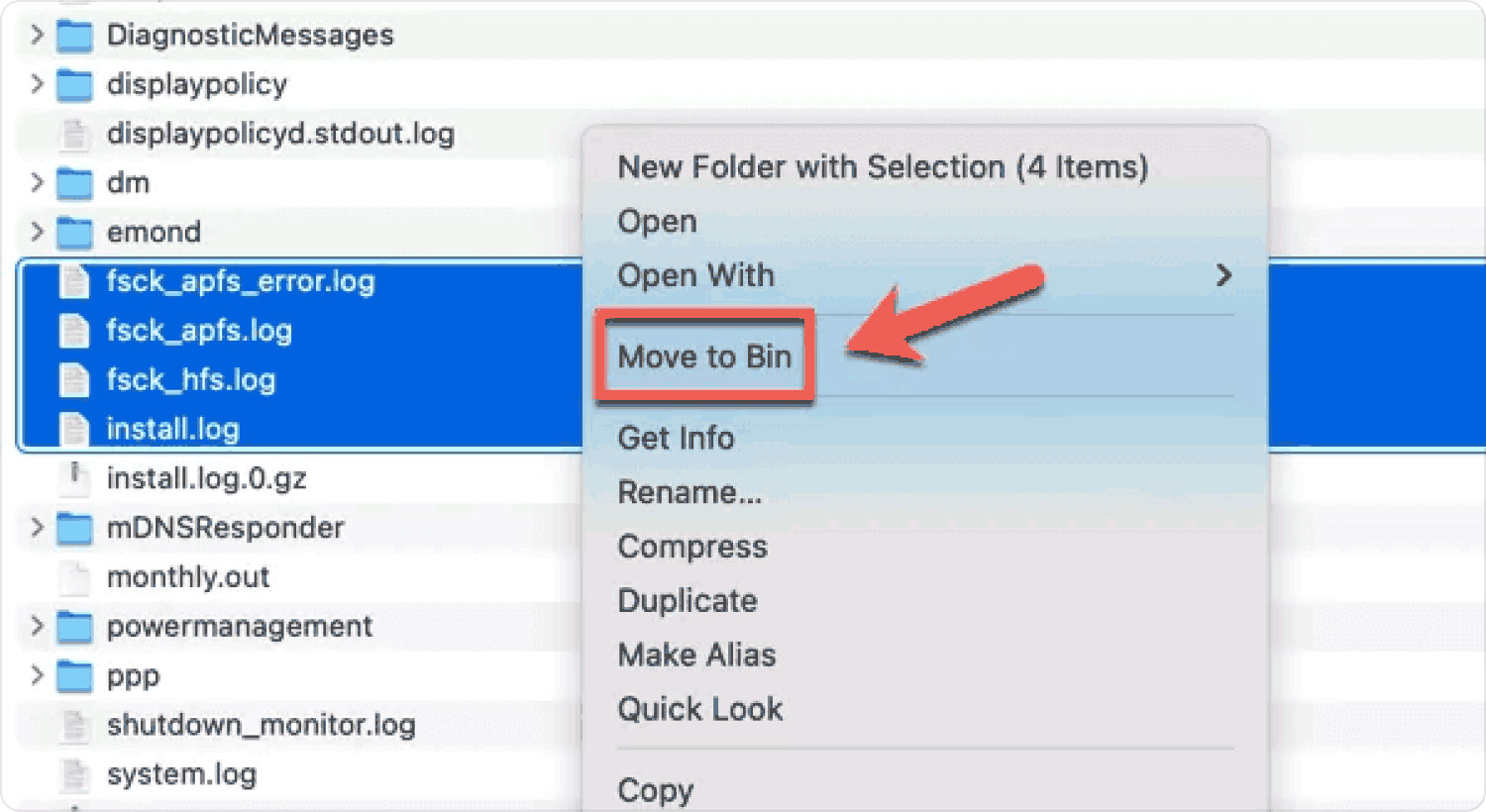
사람들은 또한 읽습니다 Mac에서 응용 프로그램 로그를 제거하는 방법? 해결됨: 시스템에 애플리케이션 메모리가 부족합니다.
결론
방금 삭제 방법을 배웠습니다. OsX 시스템 로그 및 로그 파일. 평가는 물론 Mac의 진행을 방해할 수 있는 평균 총 저장 공간에 대한 시스템 로그 데이터도 확인하여 Mac이 최고의 효율성으로 작동할 수 있도록 보장합니다. 더 깨끗하고 효과적인 정리를 위해 우리는 절대적으로 제안합니다. TechyCub 맥 클리너. 앞으로 좋은 하루 보내세요!
